firefox浏览器如何对整个网页截取长图
1、如图,需要对百度文库中的内容进行截图,也就是对整个网页页面进行截图

2、点击 浏览器右上角的三条横线,然后点击 附加组件

3、在组件中搜索框中输入fire shot
就是截屏的意思

4、然后,在搜索结果中找到s标志的组件
全称叫做 full web page shotscreen
点击 进入

5、依次点击 添加到firefox,添加, 确定

6、现在可以看到 浏览器工具栏中已经有s 的标志了。

1、返回到截取长图的页面
展开所有页面内容,能全屏的尽量全屏
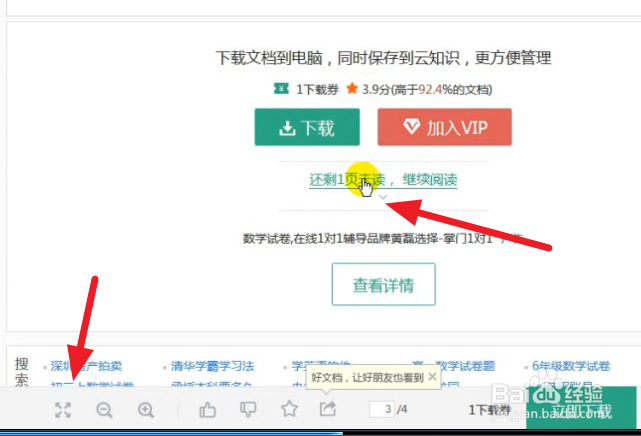
2、点击 s标志,然后点击捕获整个页面
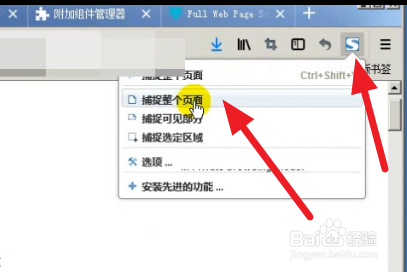
3、系统自动截图中
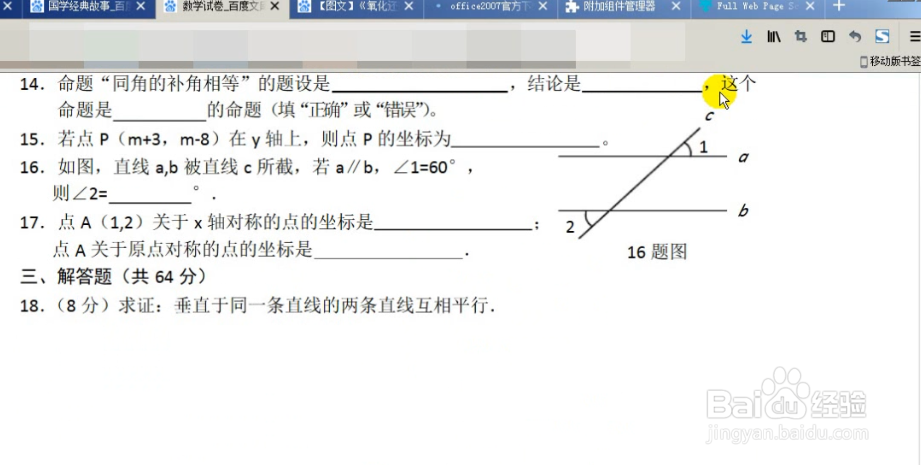
4、截图完毕,会提示你保存
你可以点击保存为图片或者pdf文件
这里为了显示方便,我们分别保存
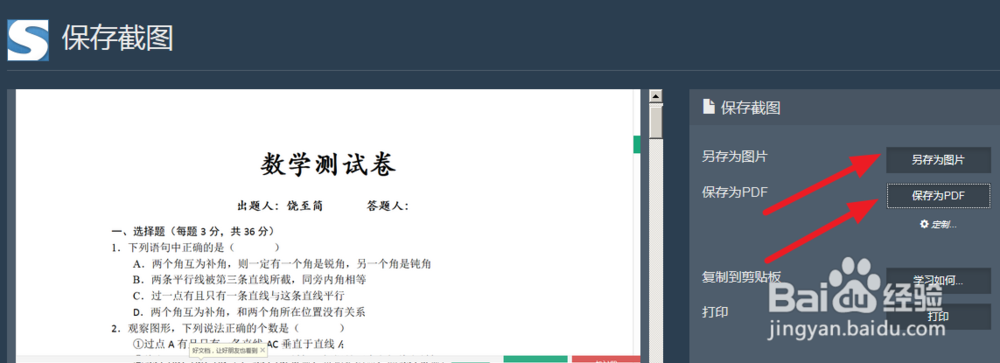
5、然后打开保存的路径
可以看到刚才保存的两个文件
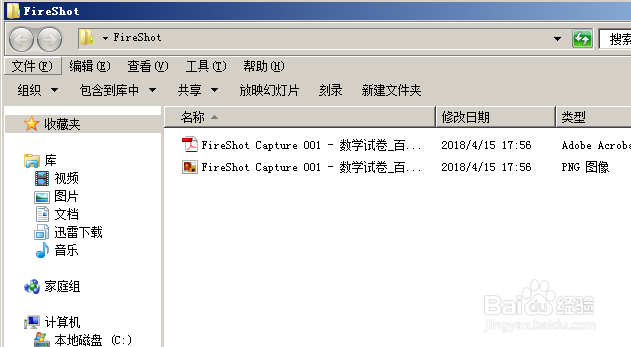
6、pdf效果
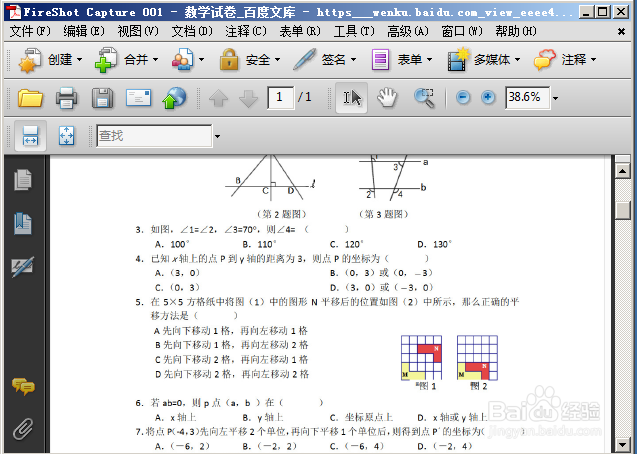
7、png长图效果
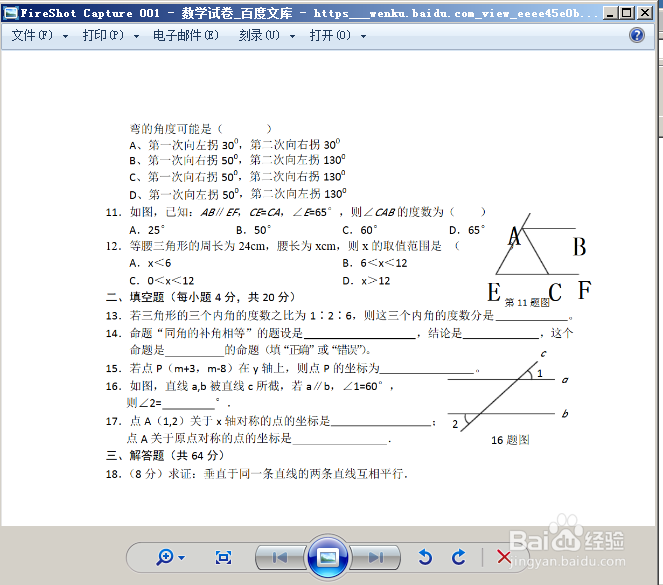
声明:本网站引用、摘录或转载内容仅供网站访问者交流或参考,不代表本站立场,如存在版权或非法内容,请联系站长删除,联系邮箱:site.kefu@qq.com。
阅读量:127
阅读量:82
阅读量:130
阅读量:57
阅读量:184